Повторяющиеся области
Но не торопитесь теперь применять шаблон Main к странице default.htm. Если вы это сделаете, Dreamweaver запихает в изменяемую область Main все содержимое этой страницы, и вам придется ее долго редактировать. Лучше удалите страницу default.htm и создайте ее заново на основе шаблона Main. Поскольку текст приветствия уже имеется в шаблоне, вам даже не нужно будет ничего вводить с клавиатуры. Не забудьте только сохранить новую главную страницу сайта в файле default.htm.
Но как же колонка новостей? Сейчас мы ей займемся.
Откройте новую страницу default.htm, если вы ее уже закрыли. Выберите пункт Template Properties в меню Modify и в появившемся на экране диалоговом окне Template Properties задайте для параметра News значение true, для чего просто включите флажок Show News. После этого нажмите кнопку ОК.
Теперь вы видите, что правее основного содержимого страницы появилась колонка новостей. В ней находятся уже знакомые вам повторяющаяся и изменяемая области, вложенные друг в друга. Выделите содержимое изменяемой области Newsitem, удалите его и введите описание какой-либо новости. У вас должно получиться нечто, похожее на рис. 9.30.
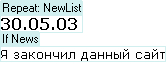
Рис. 9.30. Текст описания первой новости, введенный в колонку
Так, одна новость у нас есть. Но как добавить остальные? Очень просто!
Для работы с пунктами повторяющихся областей Dreamweaver предоставляет набор особых кнопок, появляющихся в заголовке повторяющейся области, и набор пунктов меню. Эти пункты меню находятся в подменю Repeated Entries, вложенного в подменю Templates меню Modify, а также в подменю Templates контекстного меню. Все они перечислены в табл. 9.1.
Таблица 9.1. Кнопки и пункты меню, предназначенные для работы с пунктами повторяющихся областей.
| Пункт меню | Назначение |
|---|---|
| New Entry After Selection | Добавляет новый пункт ниже (правее) выделенного |
| New Entry Before Selection | Добавляет новый пункт выше (левее) выделенного |
| New Entry at End | Добавляет новый пункт в самый конец |
| New Entry at Beginning | Добавляет новый пункт в самое начало |
| Delete Repeating Entry | Удаляет выделенный пункт |
| Move Entry Up | Перемещает выделенный пункт выше |
| Move Entry Down | Перемещает выделенный пункт ниже |
| Move Entry to Beginning | Перемещает выделенный пункт в самый верх |
| Move Entry to End | Перемещает выделенный пункт в самый низ |
| Cut Repeating Entry | Вырезает выделенный пункт в буфер обмена |
| Copy Repeating Entry | Копирует выделенный пункт в буфер обмена |
Как вы уже заметили, в табл. 9.1 не указан пункт Paste Repeating Entry, который осуществлял бы вставку пункта из бушеоа обмена. Это выполняется как обычно, вызовом пункта Paste меню Edit или нажатием комбинации клавиш CTRL + V.
С помощью этих пунктов вы можете добавлять, удалять и перемещать пункты повторяющейся области. Создайте еще два или три пункта и впишите в них текст новостей. Результат вы можете увидеть на рис. 9.31.
Dreamweaver MX – настоящий король шаблонов!
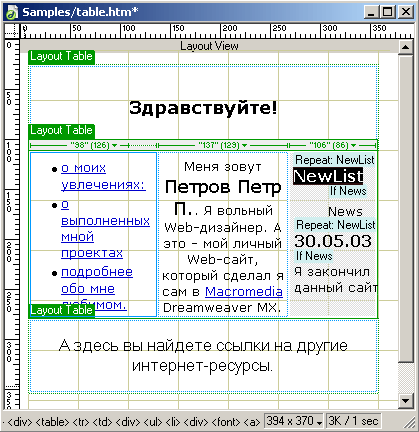
Рис. 9.31. Готовая главная страница сайта Sample site 3 с готовой колонкой новостей